Pievienojiet Slēpt atlasītos vienumus konteksta izvēlnei operētājsistēmā Windows 10
Varat pievienot Slēpt atlasītos vienumus operētājsistēmas Windows 10 konteksta izvēlnei. Kad tas būs izdarīts, varēsit paslēpt savus failus no konteksta izvēlnes tikai ar vienu klikšķi. Tas ir ļoti laika ietaupījums, salīdzinot ar Properties atvēršanu un slēptā atribūta iestatīšanu, pēc tam noklikšķinot uz Labi.
Reklāma
Operētājsistēmā Windows 10 ir vairāki veidi, kā paslēpt failu vai mapi. Tie ietver veco labo konsoles komandu "attrib", lentes komandu "Slēpt atlasītos vienumus" cilnē Skats un faila rekvizītu dialoglodziņā. Lai skatītu detalizētus norādījumus par to, kā paslēpt failus, skatiet rakstu Kā ātri paslēpt un parādīt failus operētājsistēmā Windows 10.
Šodien es vēlos dalīties ar jums pamācību par to, kā operētājsistēmas Windows 10 programmas File Explorer failu un mapju konteksta izvēlnei pievienot noderīgo darbības vārdu Paslēpt atlasītos vienumus. Tas ir ātrākais veids, kā paslēpt vienumus. Lūk, kā to var izdarīt.
Pievienojiet Slēpt atlasītos vienumus konteksta izvēlnei operētājsistēmā Windows 10
Vienkāršākais veids, kā konteksta izvēlnei pievienot jebkuru lentes komandu, ir izmantot Winaero's Konteksta izvēlnes uztvērējs. Tam ir ērti lietojams interfeiss, un tas ļaus labās pogas izvēlnē pievienot jebkuru vajadzīgo komandu. Komandas nosaukums ir "Paslēpt atlasītos vienumus". Skatiet šādu ekrānuzņēmumu:
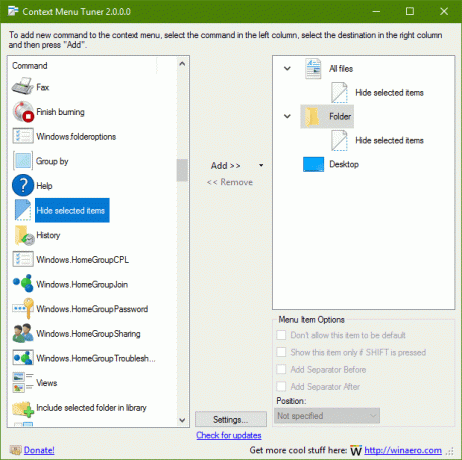 Pievienojiet to vienumam Mape un vienumam Visi faili.
Pievienojiet to vienumam Mape un vienumam Visi faili.
Rezultāts būs šāds:
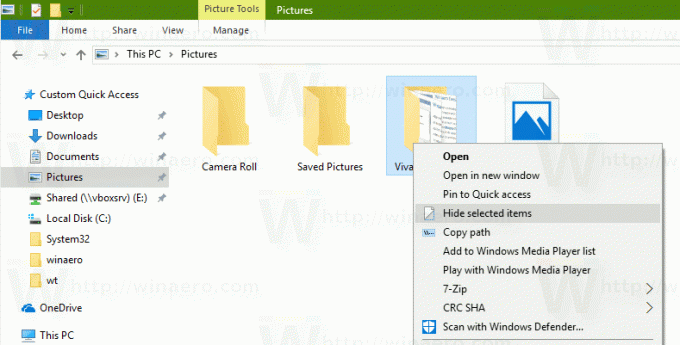
Kad noklikšķināsit uz komandas Paslēpt atlasītos vienumus, atlasītie faili un mapes tiks paslēpti programmā File Explorer.
Ja vēlaties to darīt manuāli, pats rediģējot reģistru, lasiet tālāk.
Šeit ir *.reg faila saturs, kas jums jāpiemēro.
Windows reģistra redaktora versija 5.00 [HKEY_CLASSES_ROOT\*\shell\Windows. Slēpt atlasītos] "Description"="@shell32.dll,-37575" "ExplorerCommandHandler"="{0947c622-f98a-48a5-9df7-60e5fe202e07}" "Icon"="imageres.dll,-5314" "MUIVerb"="@shell32.dll,-37574" [HKEY_CLASSES_ROOT\Folder\shell\Windows. Slēpt atlasītos] "Description"="@shell32.dll,-37575" "ExplorerCommandHandler"="{0947c622-f98a-48a5-9df7-60e5fe202e07}" "Icon"="imageres.dll,-5314" "MUIVerb"="@shell32.dll,-37574"
Palaidiet Notepad. Kopējiet un ielīmējiet iepriekš minēto tekstu jaunā dokumentā.
Programmā Notepad nospiediet Ctrl + S vai izpildiet izvēlnes vienumu Fails - Saglabāt. Tiks atvērts dialoglodziņš Saglabāt.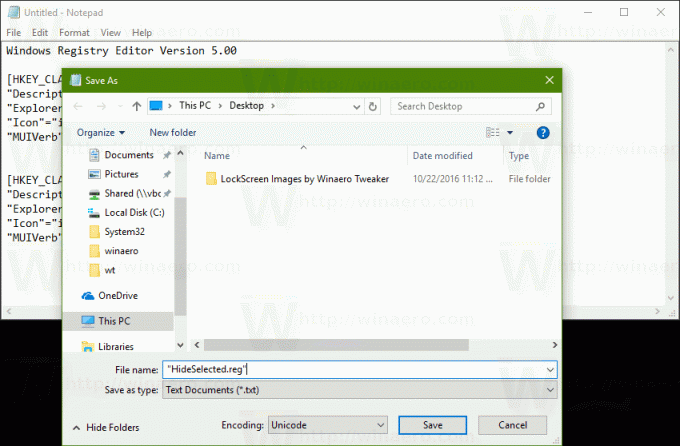
Tur ierakstiet vai kopējiet un ielīmējiet šādu nosaukumu "HideSelected.reg", ieskaitot pēdiņas. Dubultās pēdiņas ir svarīgas, lai nodrošinātu, ka fails saņems paplašinājumu *.reg, nevis *.reg.txt. Failu var saglabāt jebkurā vēlamajā vietā, piemēram, varat ievietot to darbvirsmas mapē.
Tagad veiciet dubultklikšķi uz izveidotā faila HideSelected.reg. Apstipriniet UAC uzvedni un noklikšķiniet uz Jā, lai apvienotu to reģistrā.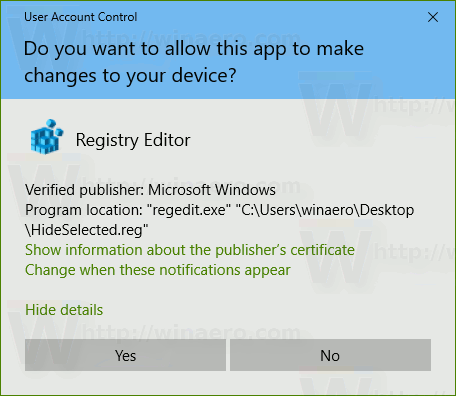
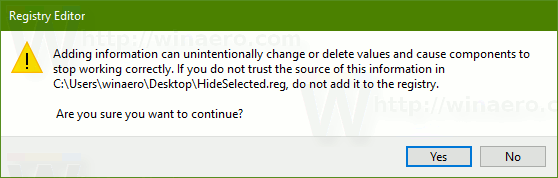
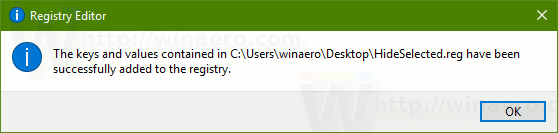
Komanda uzreiz parādīsies konteksta izvēlnē.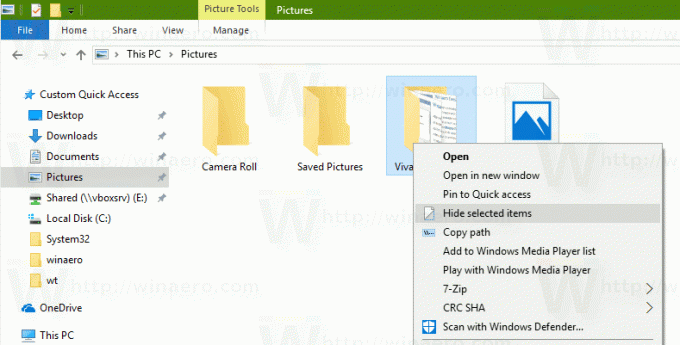
Lai ietaupītu jūsu laiku, es izveidoju lietošanai gatavus reģistra failus. Jūs varat tos lejupielādēt šeit:
Lejupielādēt reģistra failus
Ir iekļauts atsaukšanas fails, tāpēc varat pilnībā izvairīties no manuālas reģistra rediģēšanas.
Ja vēlaties uzzināt, kā darbojas kniebiens, skatiet šo rakstu:
Kā pievienot jebkuru lentes komandu labās klikšķa izvēlnei operētājsistēmā Windows 10
Tieši tā.

